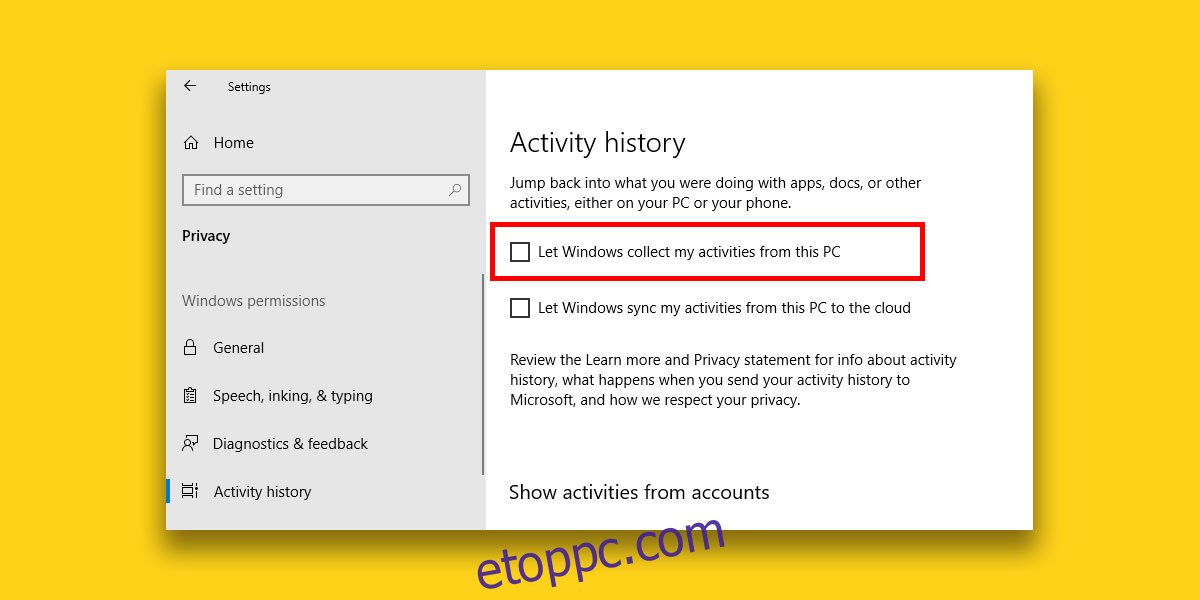Az idővonal a Windows 10 áprilisi frissítésének egyik legjobban várt funkciója. A Microsoft nagyon-nagyon régen bejelentette ezt a funkciót, és csak ebben az évben jelent meg. Ennek a funkciónak azonnal működnie kell, ha frissített a Spring Creators frissítésre. Sajnos nem. Úgy tűnik, hogy a funkció, miközben a felhasználói felületen megjelenik, nem menti el tevékenységét. Íme néhány dolog, amellyel megpróbálhatja kijavítani az idővonal működését.
Az idővonalnak legalább egy napra van szüksége ahhoz, hogy összegyűjtse tevékenységeit, így ha még nem telt el 24 óra a következő jelentős frissítésre való frissítés óta, adjon neki megfelelő időt.
Tartalomjegyzék
Ellenőrizze, hogy az idővonal engedélyezve van-e
Győződjön meg arról, hogy az Idővonal engedélyezve van, azaz engedélyezve van a tevékenységi előzmények gyűjtésére. Nyissa meg a Beállítások alkalmazást, lépjen az Adatvédelem beállítási csoportba, és válassza a Tevékenységelőzmények lapot.
Győződjön meg arról, hogy „A Windows gyűjtse össze a tevékenységeimet erről a számítógépről” opció be van jelölve.
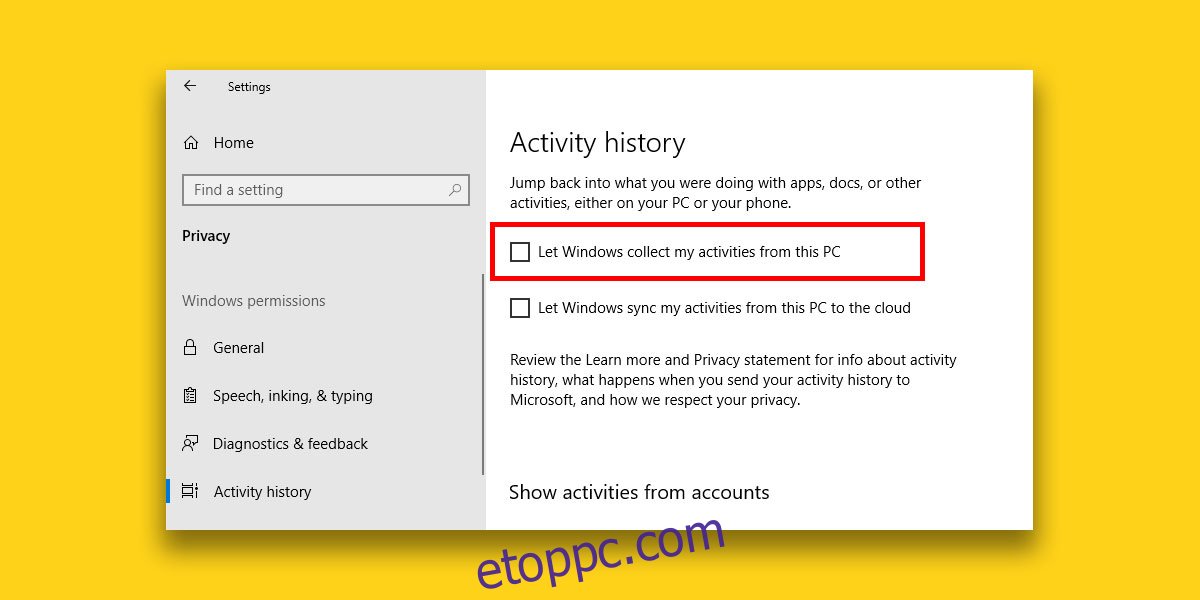
A tevékenységelőzmények törlése
Lehet, hogy azonnal el kell indítania az Idővonalat, bármilyen őrülten hangzik is. Nyissa meg a Beállítások alkalmazást, és lépjen az Adatvédelem beállítási csoportba. Válassza újra a Tevékenységelőzmények lapot, görgessen le a Tevékenységelőzmények törlése részhez, és kattintson a Törlés gombra. Tegye ezt akkor is, ha a Windows 10 rendszernek nem volt ideje összegyűjteni tevékenységeit.
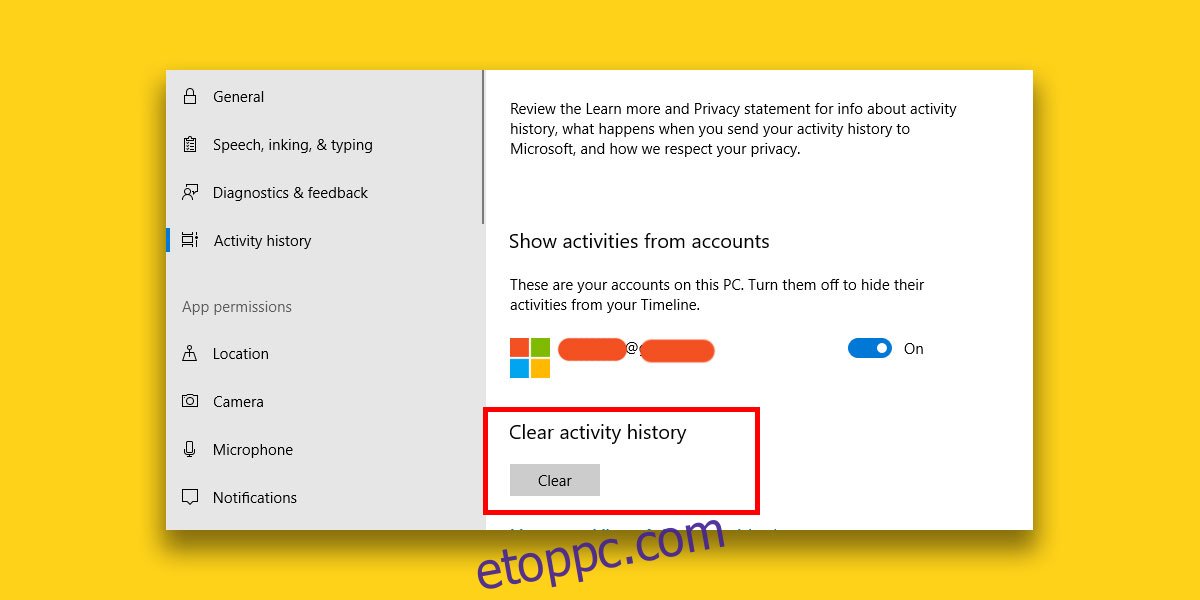
Átmenetileg váltson helyi fiókra
Ez a megoldás kissé bosszantó, de működik. Nyissa meg a Beállítások alkalmazást, és lépjen a Fiókok beállításcsoporthoz. Az Ön adatai lapon kattintson a „Bejelentkezés helyi fiókkal” lehetőségre. Váltson a helyi fiókra, és az idővonalnak működnie kell.
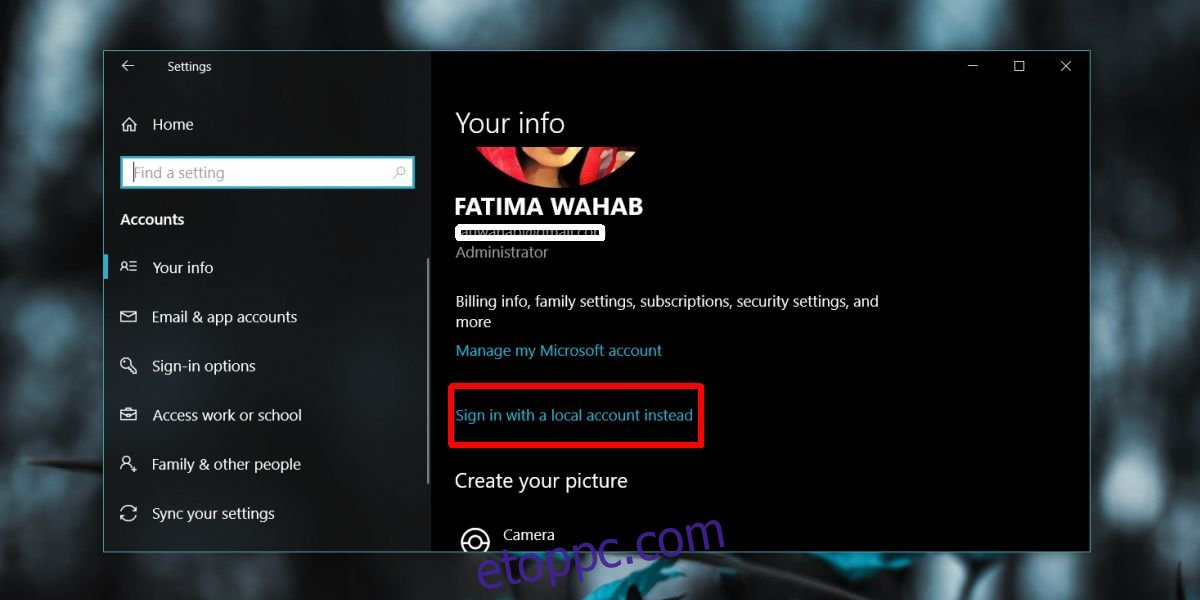
Érdemes egy ideig ragaszkodnia a helyi fiók használatához, mielőtt visszaváltana Microsoft-fiókra. A felhasználók arról számolnak be, hogy a helyi fiókra váltás javítja az idővonal működését, de ha nem oldja meg azonnal a problémát, érdemes egy ideig az asztalát csak egy helyi fiókkal használni. Előfordulhat, hogy némi időre van szüksége, hogy elinduljon, és ha ez megtörténik, visszaválthat Microsoft-fiókjába.
Azt is meg kell említenünk, hogy az Idővonal olyan alkalmazásokkal működik, amelyek támogatják. Ha az a probléma, hogy az idővonal nem jeleníti meg az összes alkalmazást, ennek az az oka, hogy a látni kívánt alkalmazás még nem támogatja az új funkciót. A készletalkalmazások mindegyike működik, így ha azt szeretné ellenőrizni, hogy az alkalmazások okozzák-e a problémát, vagy maga a funkció, használja egy ideig az Edge-et.